5 Google Drive Tips & Tricks die het een plezier maken om te gebruiken

Google Drive wordt een kracht waarmee rekening moet worden gehouden in de cloudopslagindustrie. Hier zijn enkele nuttige Google Drive-tips voor al je Drive-fans die er zijn.
De vorige keer sprak ik over de voordelen vanDropbox en hoe het woord "Dropbox" onze taal is ingevoerd als werkwoord. Maar niet iedereen houdt van Dropbox, vooral als het gaat om de prijs. Ondanks rivalen die hun prijzen verlagen tot bijna gek geld, houdt Dropbox koppig hun prijzen hoger. Dit opent de deur naar geloofwaardige uitdagers in de cloudopslagmarkt. Een dergelijke waardige tegenstander is Google Drive.
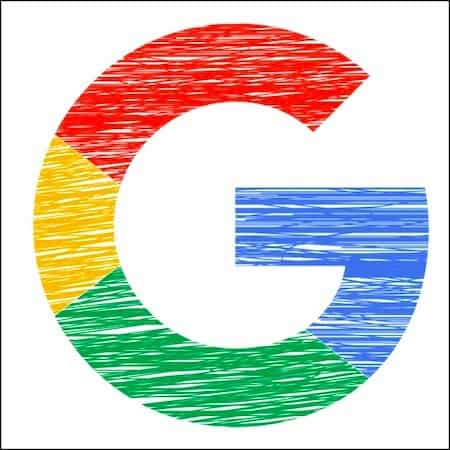
Als mensen het 'G-woord' horen, sissen ze, tekenenhun tandvlees terug in een grimas en sleep het kruisbeeld. Maar verdraag mij. Google Drive heeft veel te bieden, de belangrijkste is de prijs. Hun synchronisatietool (Backup & Sync) is net zo goed als die van Dropbox. En natuurlijk integreert het allemaal in het Google-ecosysteem. Dus als u Gmail, Documenten, Spreadsheets, enzovoort gebruikt, wilt u misschien Drive gebruiken en alles bij elkaar houden.
Als iemand die vrijwel elke dag in Drive woont, zijn hier 5 uiterst nuttige tips en trucs voor Google Drive die het gebruik van de service nog aangenamer maken.
5 Handige tips en trucs voor Google Drive
Ik moet erop wijzen dat Drive is hernoemd als'Google One' in de Verenigde Staten, maar in de rest van de wereld is het nog steeds Google Drive. Dus ik zal het gewoon Drive noemen. Je nitpickers kunnen nu stoppen met het typen van correctie-opmerkingen!
Nieuwe documenten openen met browsersnelkoppelingen [NIEUW!]
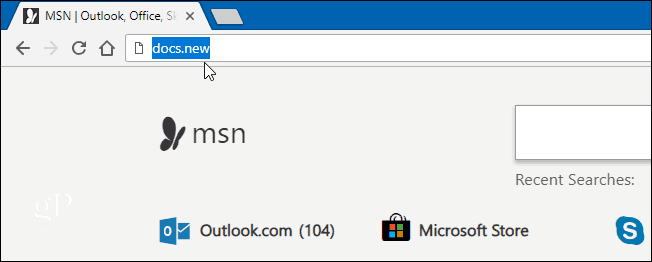
Omdat het een luie man is, is het vervelend ommoet je altijd naar de hoofdpagina van Google Drive of Google Documenten gaan, de menuoptie voor een nieuw document vinden, klik hier, klik daar ... Er moet toch een gemakkelijkere manier zijn?
Google heeft er eindelijk een aangeboden. In de adresbalk van uw browser (niet alleen Chrome), maar u kunt ook typen docs.new (om een nieuw document te starten), sheets.new (om een nieuwe spreadsheet te starten), forms.new (om een nieuw formulier te starten), enzovoort.
Geen behoefte aan http://www. Alleen de naam van het documentformaat en het nieuwe domein. Maar momenteel worden alleen Google Office-services ondersteund, wat betekent dat er geen andere services zoals Gmail en Agenda zijn. Nog.
Voeg Google Drive toe aan het Chrome-rechtsklikmenu
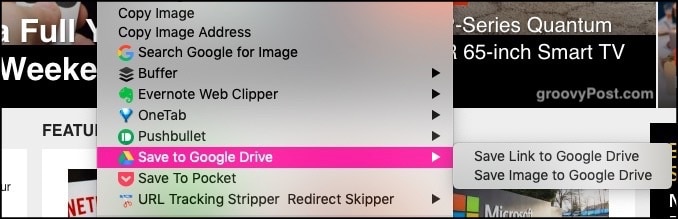
Als u probeert zoveel mogelijk van uw leven te verplaatsenin de cloud mogelijk te maken, moet u het eenvoudig maken om bestanden en afbeeldingen over te zetten. Een manier is om ze eerst naar uw computer te downloaden en ze vervolgens naar Drive te uploaden. Maar dat is te ingewikkeld. We moeten de tussenpersoon (de computer) uitschakelen.
Hier kunt u een 'Toevoegen aan Google' toevoegenDrive 'in het rechtermuisknop-browsermenu. Als je iets naar Drive via je browser wilt uploaden, klik je met de rechtermuisknop en kies je de optie Drive. Als u niet bent aangemeld bij uw account, wordt u gevraagd eerst in te loggen.
Als u Windows gebruikt en het liever hard gecodeerd heeft in uw rechtermuisknop-Explorer-venster, hebben we dat hier besproken.
Sla Gmail-bijlagen rechtstreeks op om te rijden zonder ze eerst te downloaden
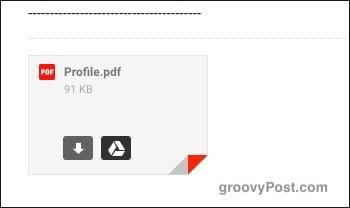
In de geest van het uitschakelen van de tussenpersoon, kunt u ook voorkomen dat u Gmail-bijlagen downloadt. Upload ze in plaats daarvan rechtstreeks naar Google Drive.
Wanneer u een e-mail met een bijlage ontvangt, uziet een voorbeeld ervan onderaan de e-mail. Als u de muisaanwijzer over het voorbeeld beweegt, ziet u twee pictogrammen, waarvan er één een Drive-pictogram is. Als u hierop klikt, wordt de bijlage automatisch geüpload naar uw Drive-account.
Omzeil de maximale grootte van Gmail-bijlagen door de bijlage op te slaan in Drive

E-mailbijlagen zijn sinds het begin van de e-mail koppig ingesteld op maximaal 25 MB. Maar wat als u een groter bestand naar iemand moet verzenden?
Natuurlijk zijn er dergelijke services voor het delen van bestandenals WeTransfer (een persoonlijke favoriet van mij). Je kunt het bestand ook opdelen in verschillende kleinere bestanden, maar dat is te rommelig en tijdrovend. Een eenvoudigere methode is om Gmail te laten linken naar een bijlage die is opgeslagen in uw Drive-account. De e-mailontvanger kan het daar downloaden.
Wanneer u een nieuwe e-mail opstelt, ziet ueen Drive-pictogram onderaan het e-mailvenster. Als u hierop klikt, wordt de mapstructuur van uw Drive-account geopend. Kies het bestand waarnaar u wilt linken en een ingesloten link wordt in uw e-mail geplaatst.
Open Microsoft Office-documenten in Google Office
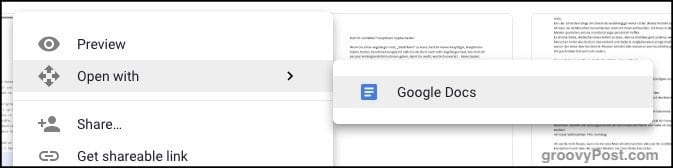
Niet iedereen gebruikt Google Office of LibreOffice. Veel mensen houden het liever bij wat ze weten, en dat is vrijwel Microsoft Office. Ondanks de grote invloed van rivalen zoals Google, houdt Microsoft nog steeds koppig vast aan mensen zoals het Ebola-virus.
Als iemand je een Microsoft Office-bestand stuurt, jijkan het eenvoudig openen, bekijken en bewerken. Sleep het bestand eenvoudig naar een geopend Drive-venster of gebruik de uploadknop van Drive. Wanneer het is geüpload naar Drive, klikt u met de rechtermuisknop op het bestand en kiest u Open met–> Google Documenten.
Als u een Excel-spreadsheet opent, worden Google Documenten in het menu vervangen door Google Spreadsheets. Een Powerpoint-bestand zou worden geopend door Google Presentaties, enzovoort.
Wanneer u het bestand naar de andere persoon moet terugsturen, opent u het bestand en selecteert u Bestand–> Downloaden als. Kies vervolgens de juiste Microsoft-bestandsindeling (doc, xls, enzovoort).
Eervolle vermelding - Google Documenten offline
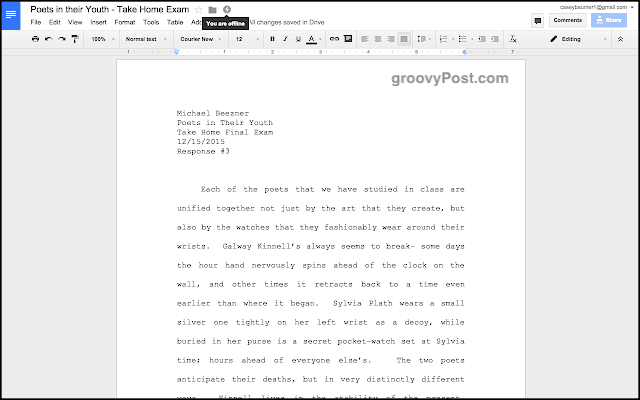
Ik kon dit artikel niet afmaken zonder te vermeldenGoogle Documenten offline. Zonder deze Chrome-extensie is Google Office volledig afhankelijk van uw internetverbinding. Anders is het volledig onbruikbaar.
Maar met Google Documenten Offline kunt u uw bestanden openen, lezen en bewerken zonder internetverbinding. Er wordt echter geen back-up gemaakt van en gesynchroniseerd met Google-servers totdat u wifi weer vindt.










laat een reactie achter